Cách xóa ảnh đại diện trên Facebook điện thoại, máy tính

Bạn muốn thay đổi ảnh đại diện hoặc vì một nguyên nhân nào đó mà bạn muốn xỏa ảnh đại diện trên Facebook của mình. Để biết cách xóa ảnh đại diện trên Facebook hãy xem bài chia sẻ dưới đây của Sforum ngay.
Ảnh đại diện (avatar) Facebook là gì?
Ảnh đại diện Facebook là hình ảnh hiển thị trên trang cá nhân, giúp bạn bè và người khác nhận diện trên nền tảng này. Đây là hình ảnh xuất hiện ở nhiều vị trí như bình luận, tin nhắn, bài đăng, vì vậy nó đóng vai trò quan trọng trong việc xây dựng hình ảnh cá nhân. Trong quá trình sử dụng, nhiều người có nhu cầu cài đặt ảnh đại diện mặc định, ẩn đi hoặc xóa ảnh đại diện trên Facebook để bảo vệ quyền riêng tư hoặc thay đổi phong cách.
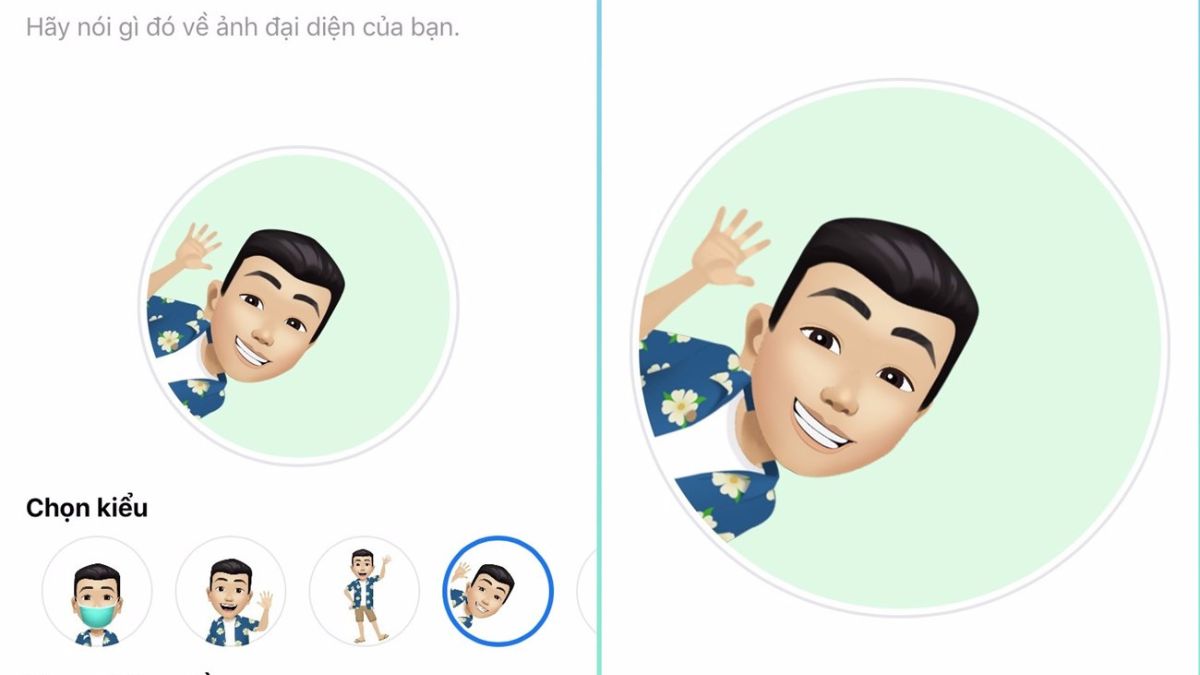
Cách xóa ảnh đại diện (avatar) Facebook trên điện thoại
- Bước 1: Mở ứng dụng Facebook > Bấm vào trang dấu 3 gạch ở góc phải của màn hình > Nhấn chọn mục Xem trang cá nhân.
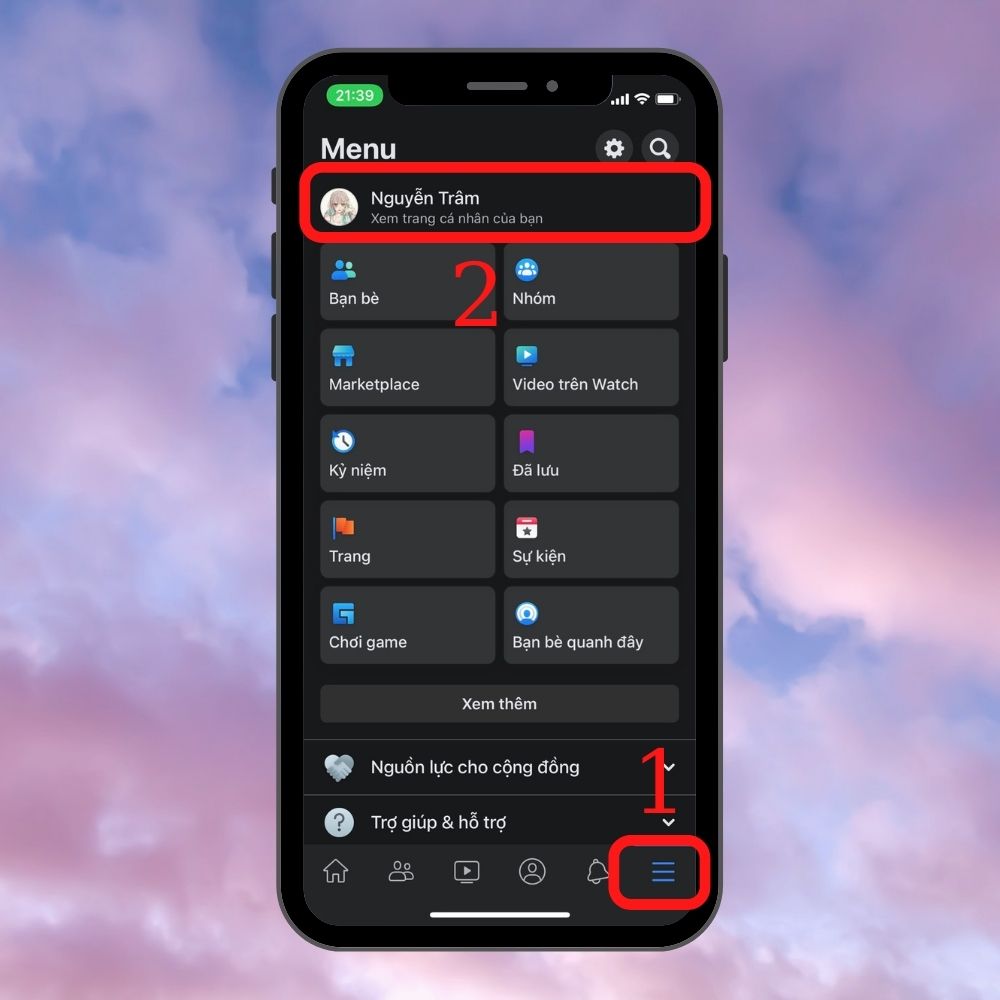
- Bước 2: Tiếp theo, ấn vào ảnh đại diện của mình Một menu hiện lên, chọn mục Xem ảnh đại diện.
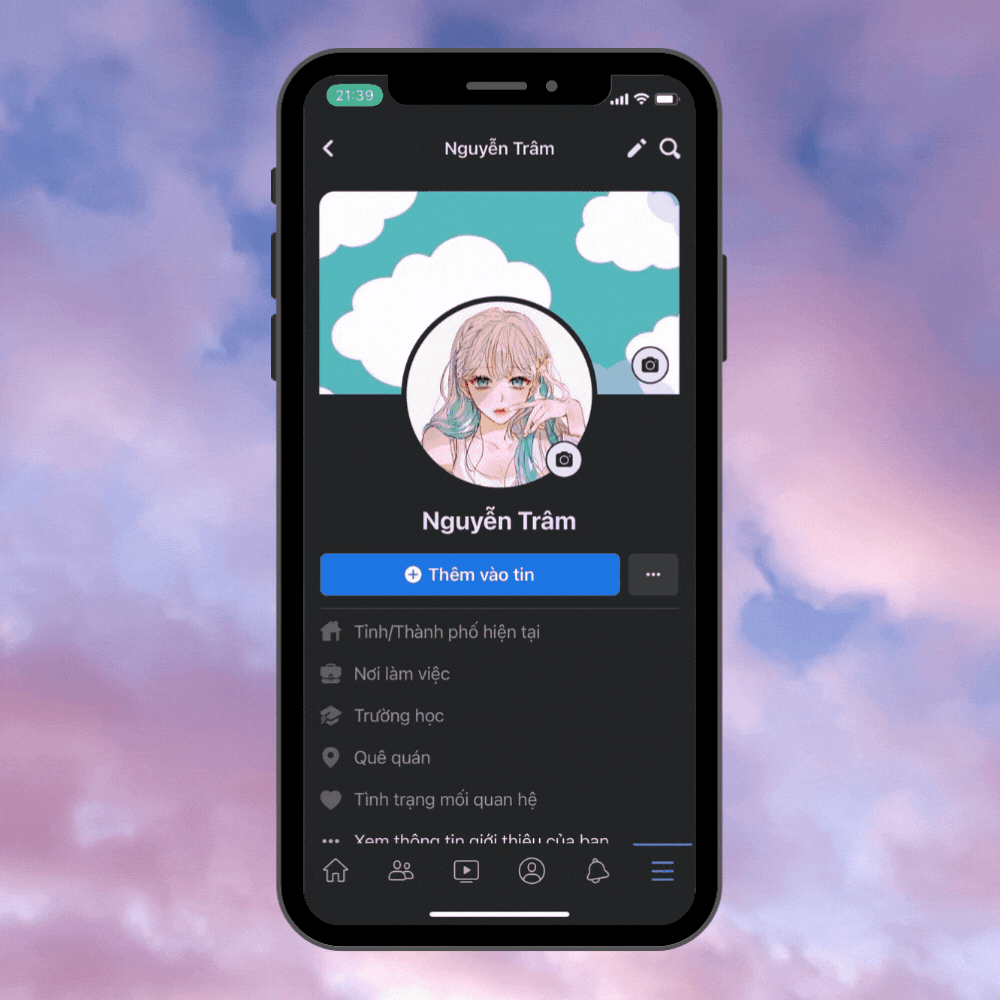
- Bước 3: Lúc này, ảnh đại diện được hiển thị > Bấm tiếp dấu 3 chấm ở góc phải màn hình > Chọn mục Xóa ảnh.
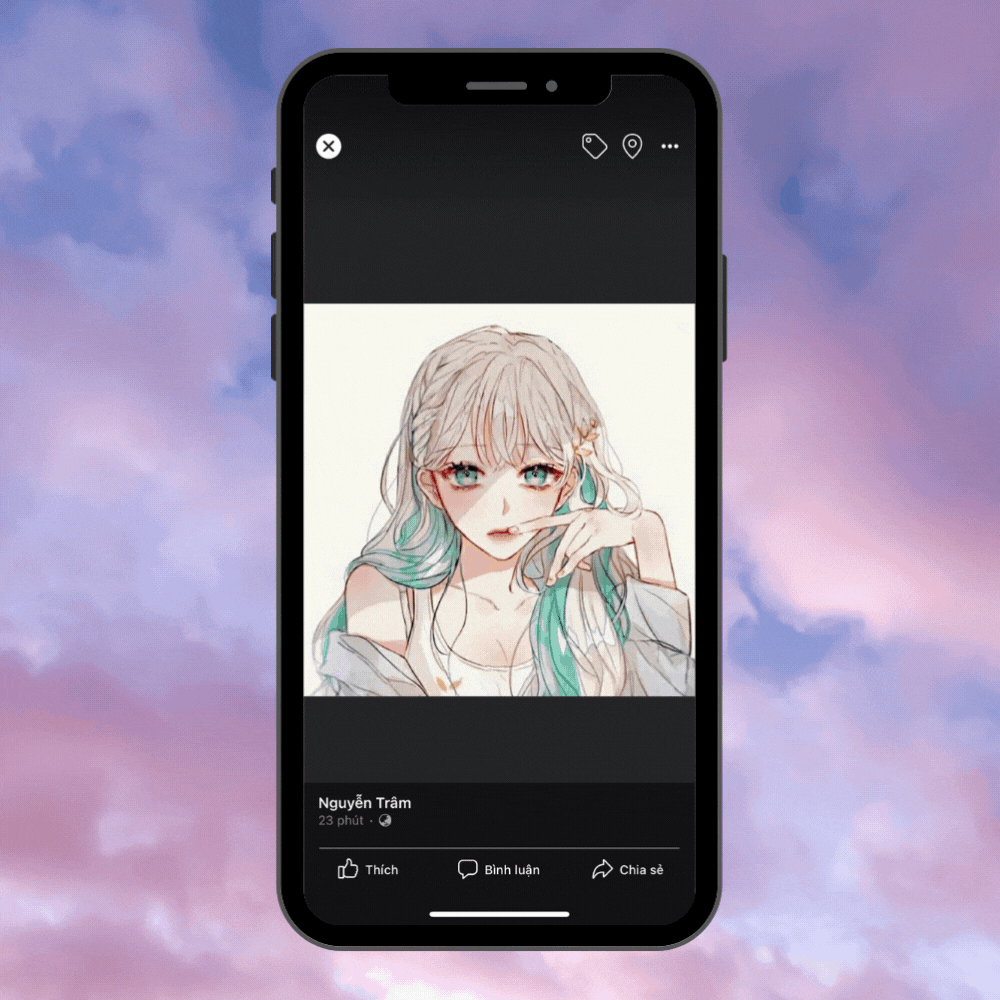
- Bước 4: Sau đó, thông báo yêu cầu xác nhận rằng bạn có chắc chắn muốn xóa ảnh hay không xuất hiện > Nhấn Xóa để tiếp tục xóa ảnh đại diện trên Facebook. Vậy là thực hiện xóa ảnh xong rồi đó.
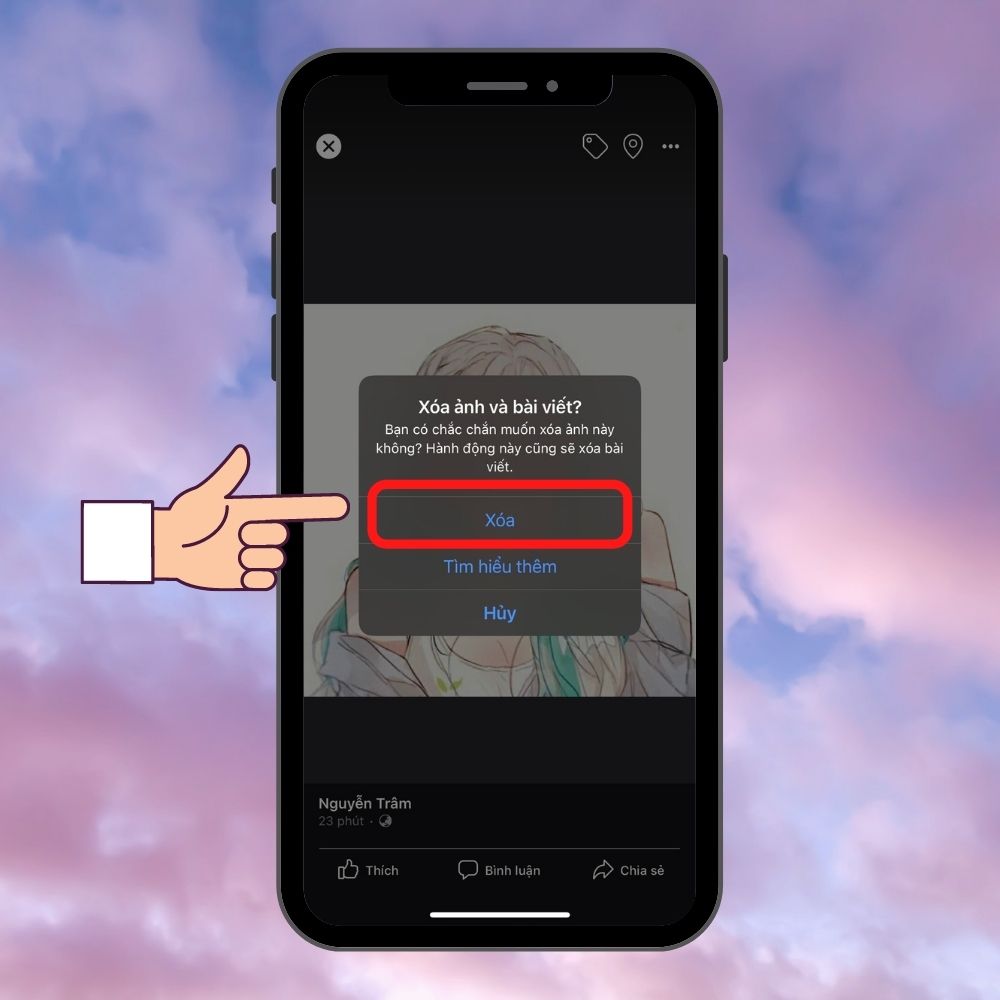
Với những ai thường xuyên dùng Facebook để quay video, chụp ảnh hoặc livestream, một chiếc smartphone mạnh mẽ là điều không thể thiếu. Trong đó, các dòng điện thoại có cấu hình mạnh, camera chất lượng cao luôn được người dùng ưu tiên lựa chọn. Nếu bạn đang tìm kiếm một thiết bị như vậy, tham khảo ngay các dòng iPhone được yêu thích tại CellphoneS sau:
[Product_Listing categoryid="132" propertyid="" customlink="https://cellphones.com.vn/mobile/apple.html" title="Các dòng iPhone đang được quan tâm nhiều tại CellphoneS"]
Cách xóa ảnh đại diện (avatar) Facebook trên máy tính
Để thực hiện cách gỡ ảnh đại diện Facebook trên máy tính nhanh chóng nhất, xem ngay các bước thực hiện sau:
- Bước 1: Truy cập vào Facebook bằng trình duyệt web đang sử dụng > Bấm mũi tên chỉ xuống ở góc phải và chọn Xem trang cá nhân của bạn.
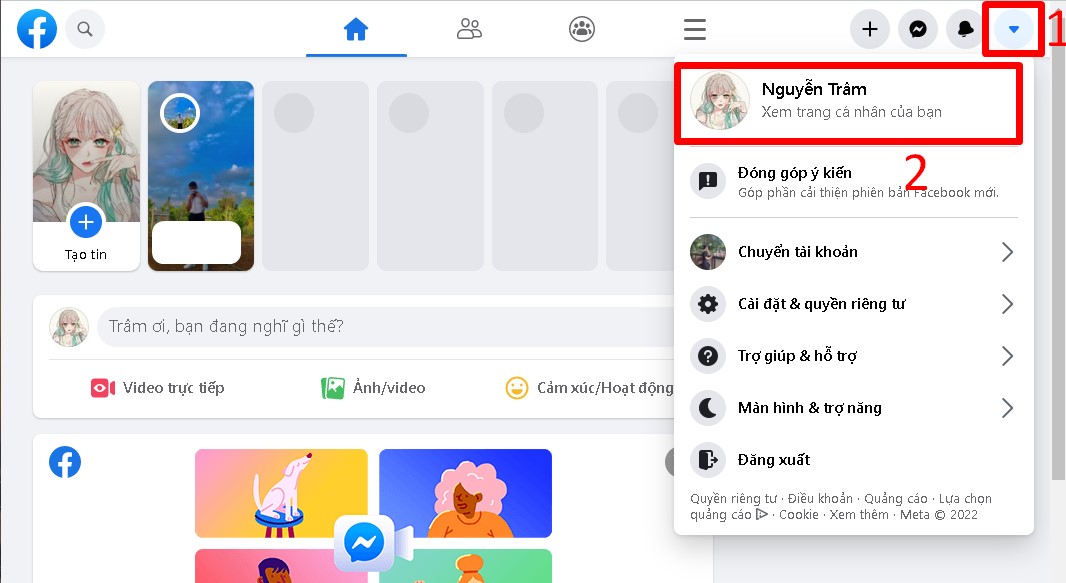
- Bước 2: Nhấn vào ảnh đại diện và chọn Xem ảnh đại diện.
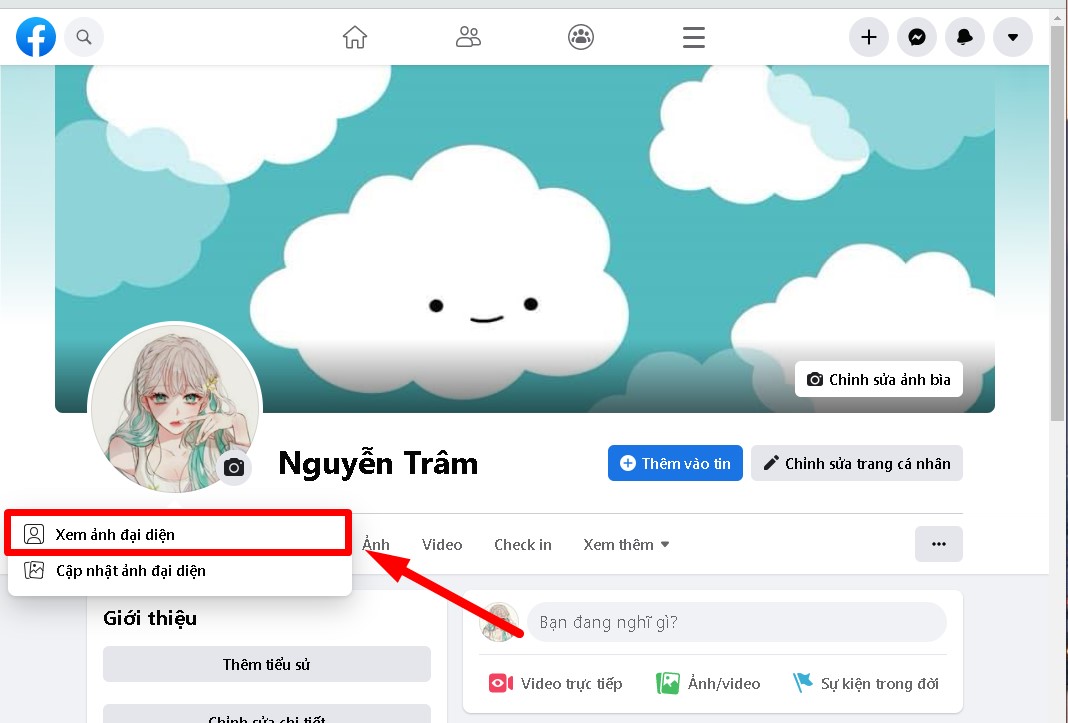
- Bước 3: Kế tiếp, chọn biểu tượng 3 chấm ở góc phải màn hình và nhấp chọn tùy chọn Xóa ảnh.
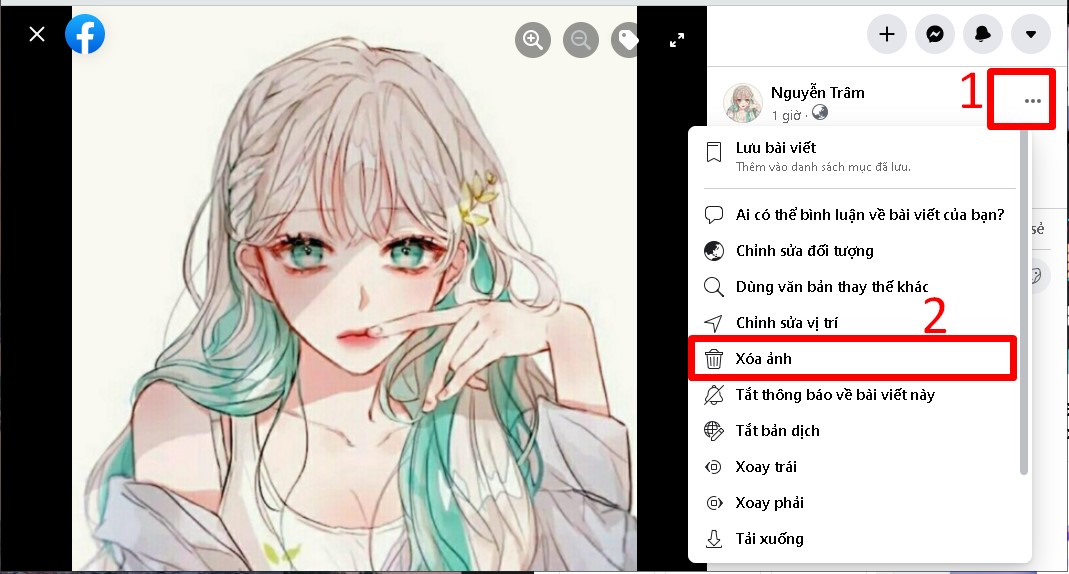
- Bước 4: Thông báo yêu cầu xác nhận có chắc chắn muốn xóa ảnh đại diện của mình hay không xuất hiện Nhấn Xóa để hoàn tất xóa ảnh.
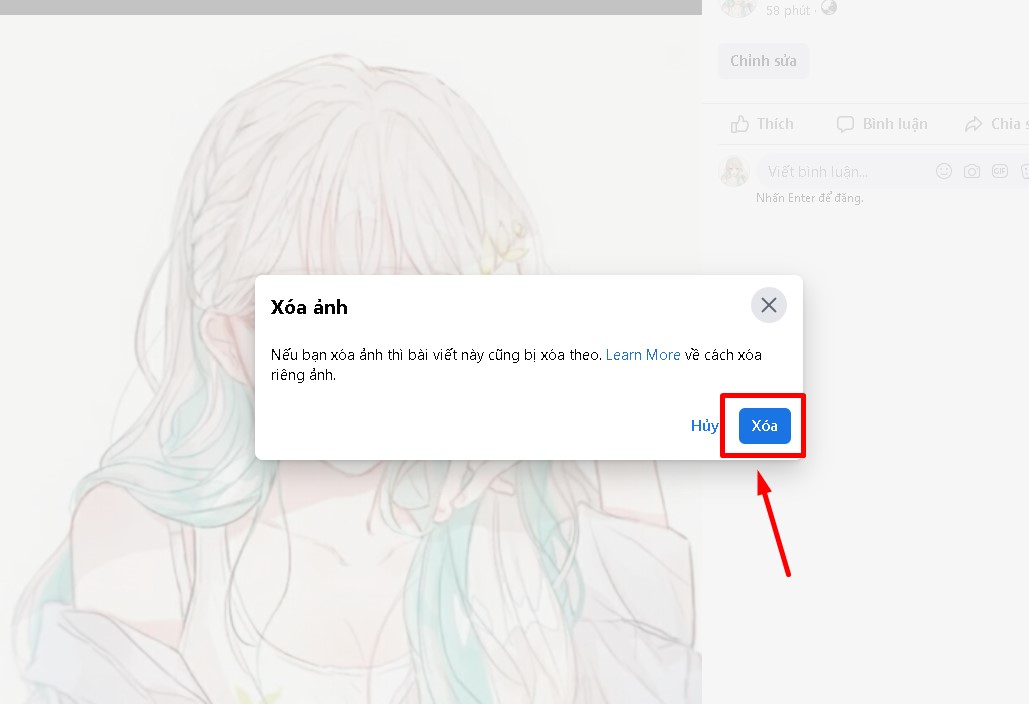
Cách xóa ảnh đại diện Facebook trên Fanpage
Để xóa ảnh đại diện Facebook của Fanpage khá dễ dàng, bạn chỉ cần thao tác theo các bước dưới đây để gỡ ảnh hiện tại và thay thế bằng hình mặc định.
- Mở ảnh đại diện Fanpage: Vào trang Fanpage của bạn và bấm trực tiếp vào hình ảnh đại diện hiện tại
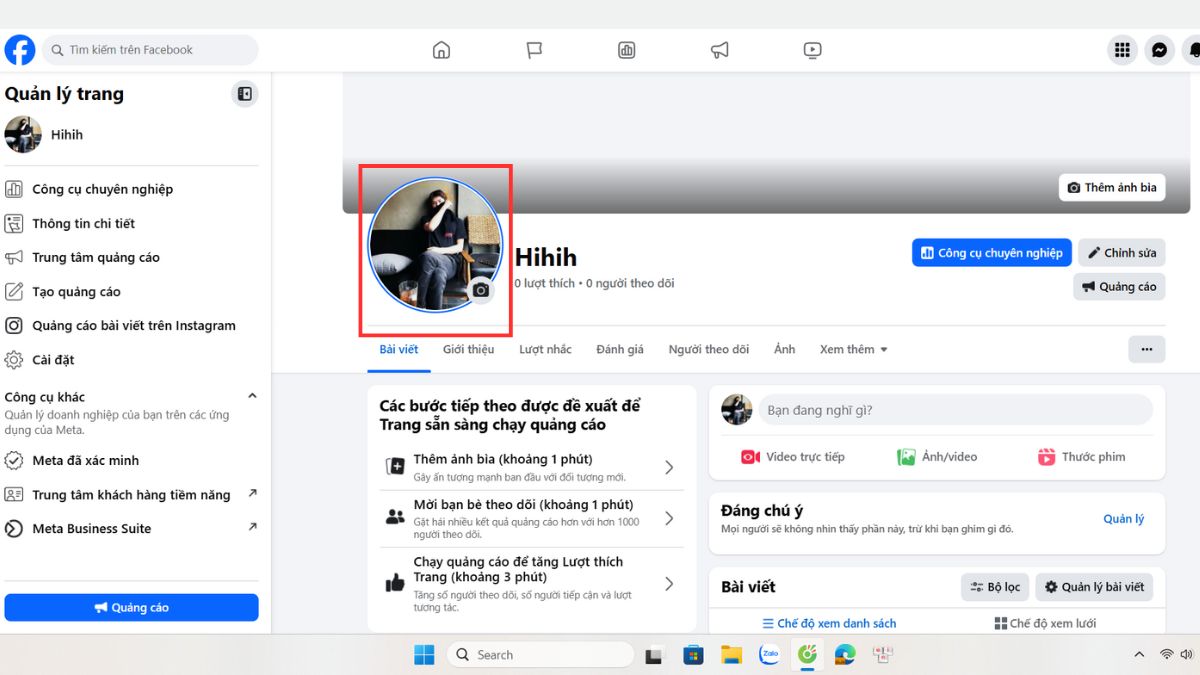
- Chọn chế độ xem ảnh: Tại giao diện ảnh, nhấp vào tùy chọn “Xem ảnh đại diện” để mở ảnh ở kích thước đầy đủ.
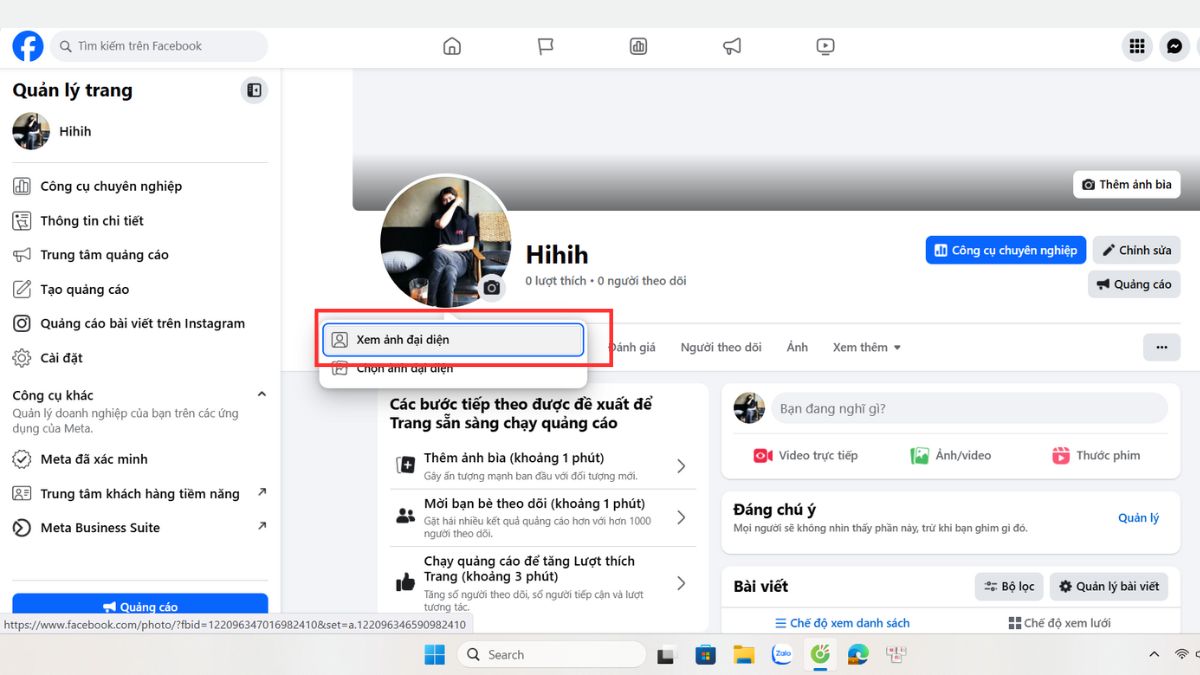
- Thao tác xóa: Nhấn vào biểu tượng ba dấu chấm ở góc trên bên phải của ảnh, sau đó chọn chức năng “Xóa ảnh”.
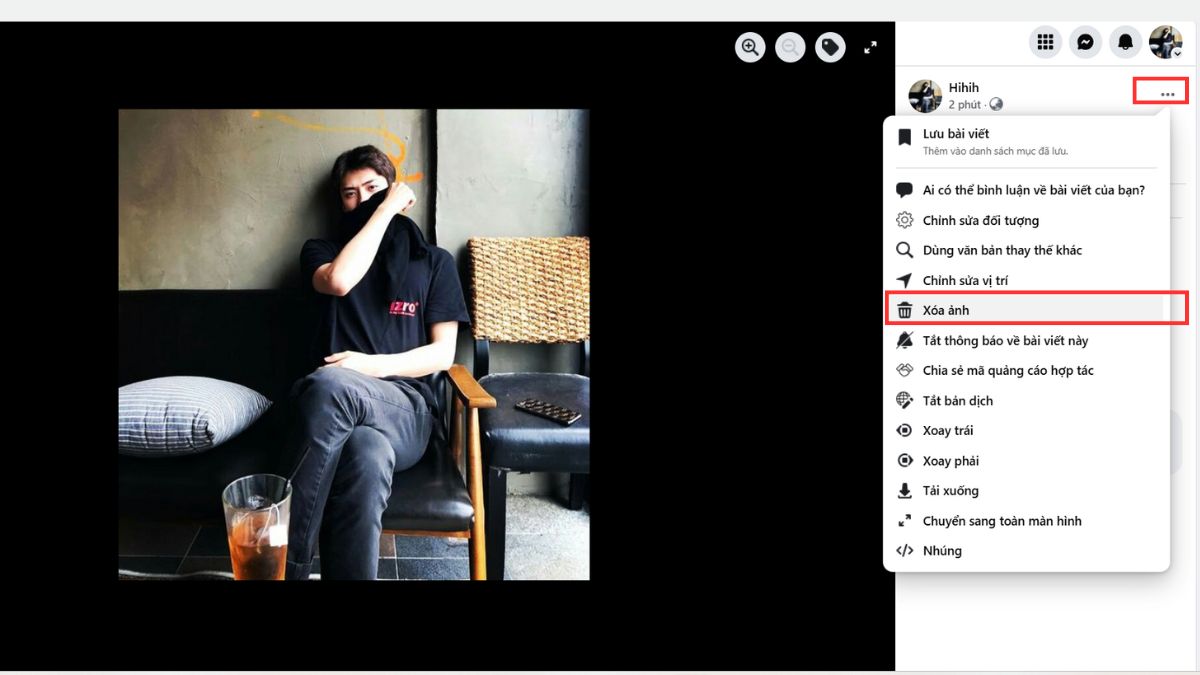
- Hoàn tất xác nhận: Để kết thúc quá trình, hãy nhấn “Xóa” thêm một lần nữa. Với cách xóa avatar trên Facebook cho Fanpage, hệ thống sẽ lập tức gỡ bỏ ảnh và tự động chuyển sang hình đại diện mặc định.
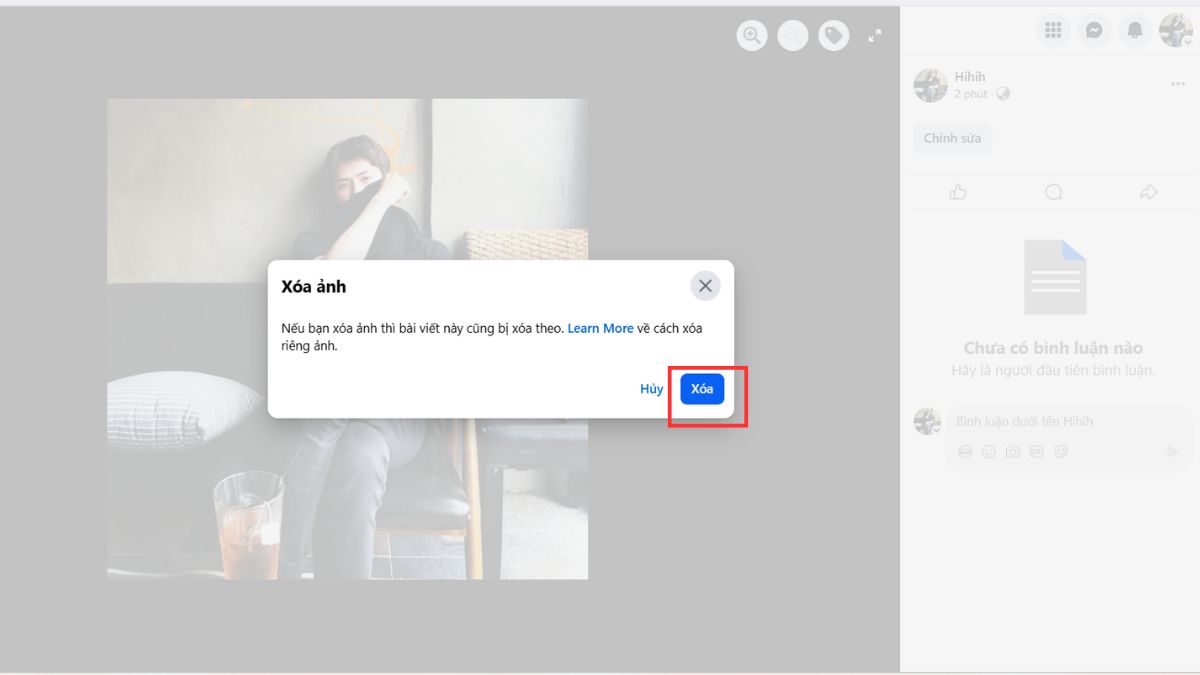
Bạn thường xuyên muốn sử dụng các thao tác trên Facebook nhanh, mượt? Hãy đến ngay CellphoneS để chọn laptop Dell với hiệu năng ổn định, giúp lướt Facebook, chỉnh ảnh và quản lý trang trơn tru, không lo giật lag. Tham khảo ngay!
[Product_Listing categoryid="154" propertyid="" customlink="https://cellphones.com.vn/laptop/dell.html" title="Danh sách Laptop Dell đang được quan tâm nhiều tại CellphoneS".
Cách xóa tất cả ảnh đại diện Facebook trong Album ảnh
Muốn xóa hàng loạt ảnh đại diện cũ cùng lúc khỏi album Facebook những chưa biết cách, thì thực hiện theo hướng dẫn chi tiết của CellphoneS.
Trên điện thoại
Bước 1: Mở ứng dụng Facebook trên điện thoại lên Nhấn vào dấu 3 gạch ở góc phải màn hình và chọn Xem trang cá nhân của bạn.
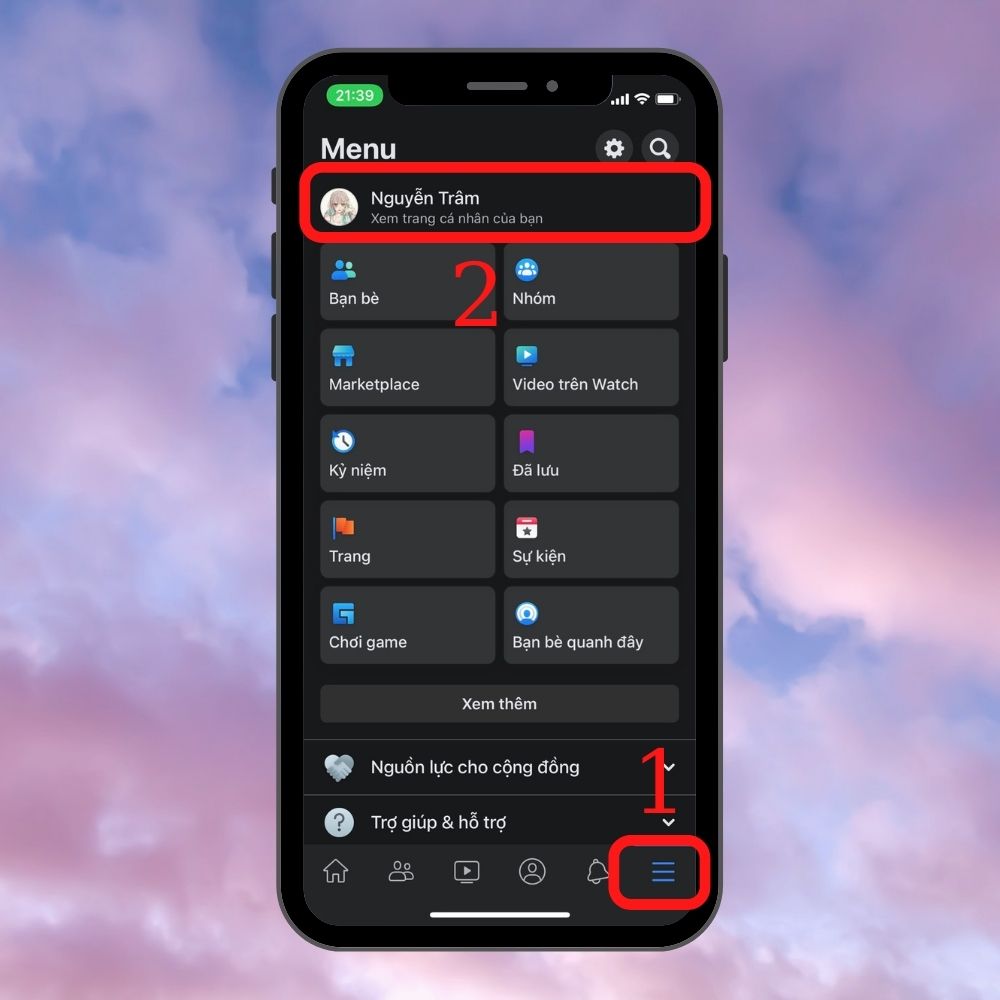
Bước 2: Cuộn xuống phía dưới chọn vào mục Ảnh > Chọn tiếp Album và ấn mục Ảnh đại diện.
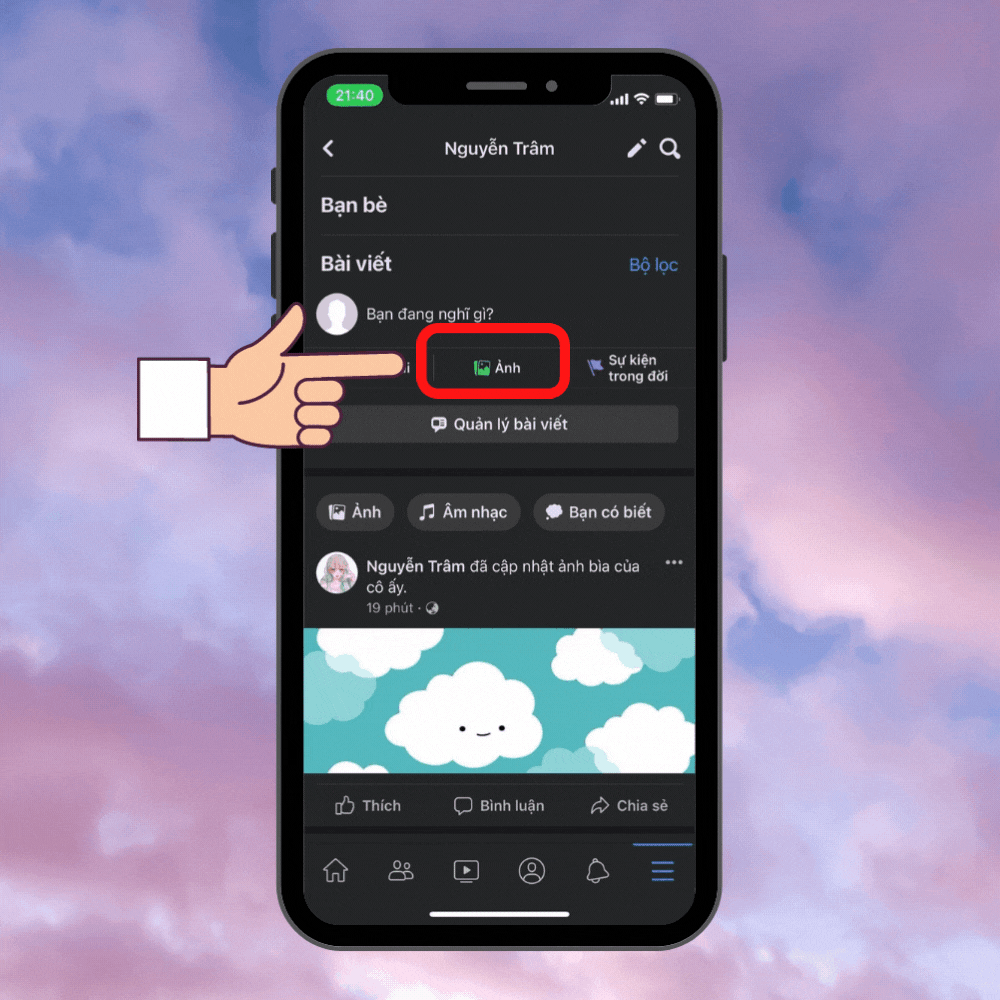
Bước 3: Tiếp theo, chọn các ảnh đại diện mà bạn muốn xóa > Bấm biểu tượng 3 gạch ở góc phải màn hình > Click chọn Xóa ảnh.
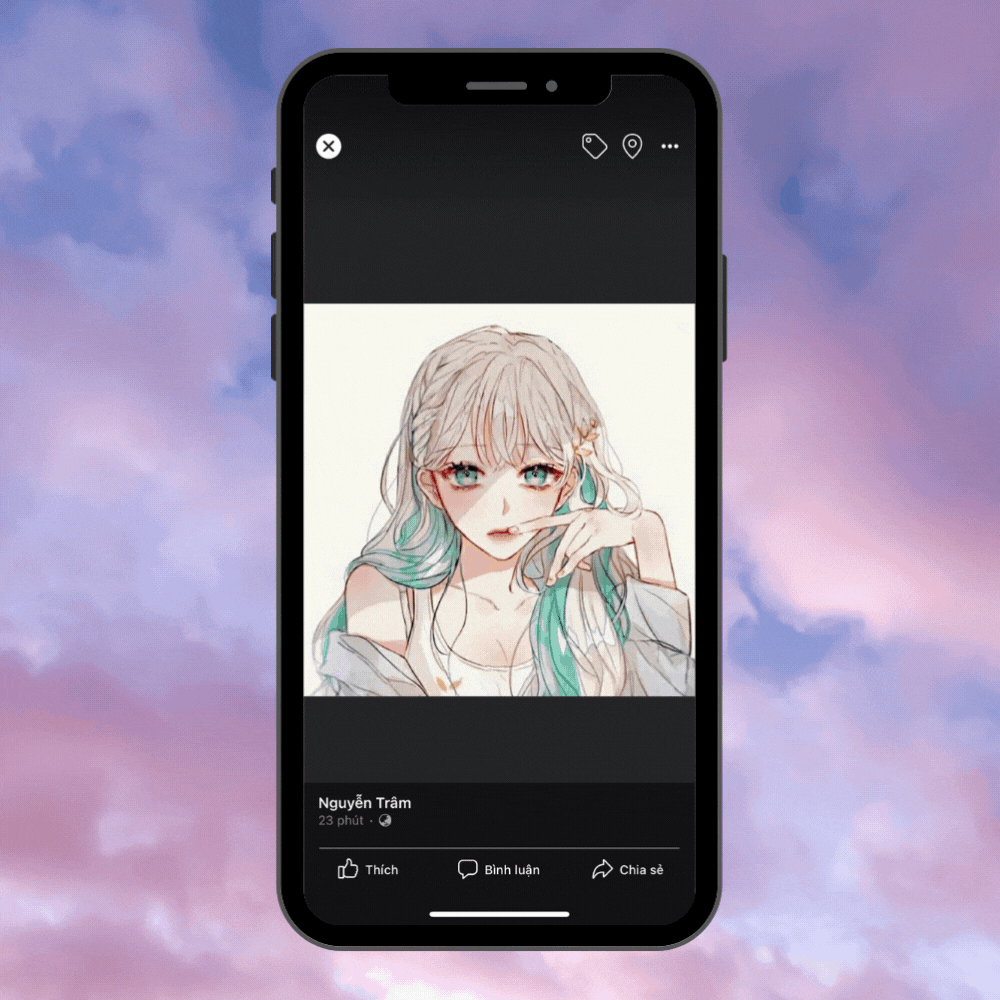
Bước 4: Thông báo xác nhận xuất hiện như hình Chọn Xóa để kết thúc gỡ ảnh đại diện trên Facebook.
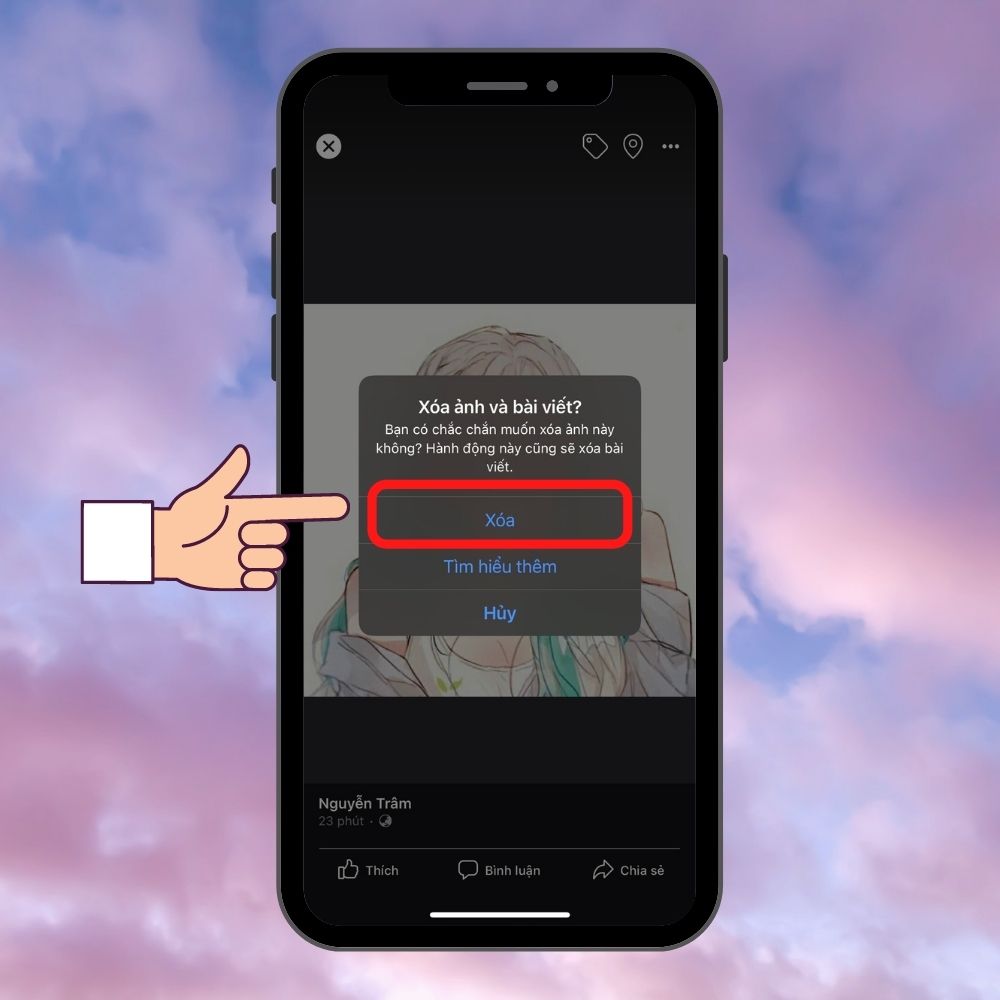
Trên máy tính
Cách xóa ảnh đại diện trên Facebook trong phần Album bằng máy tính thực hiện như sau:
Bước 1: Truy cập vào trình duyệt web đang sử dụng để xem trang chủ Facebook > Trên giao diện chính, bấm mũi tên ở góc phải của màn hình > Click phầm Xem trang cá nhân.
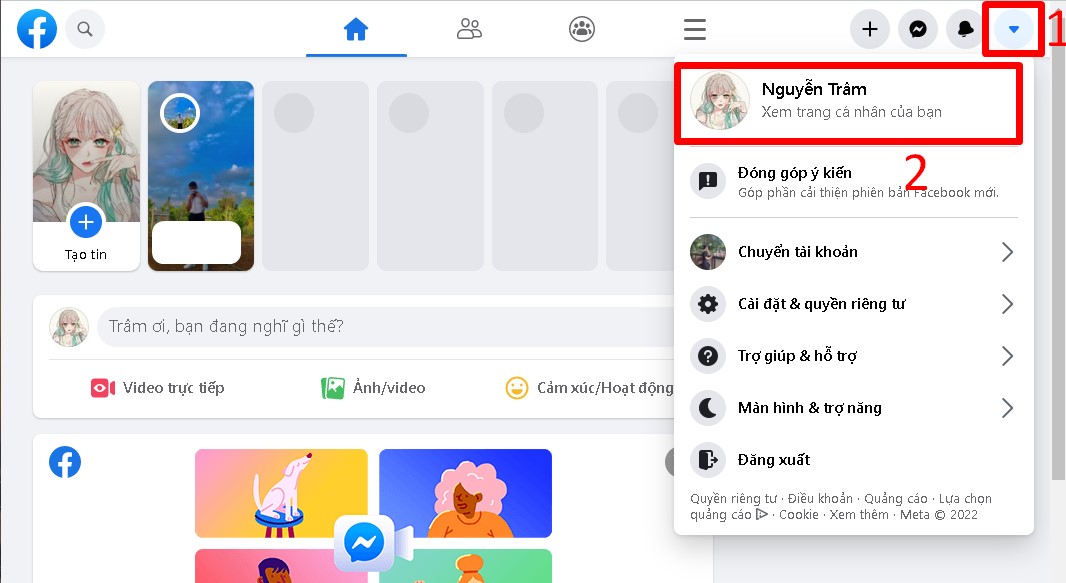
Bước 2: Tiếp theo đó, ấn vào mục Album Chọn vào mục Ảnh đại diện.
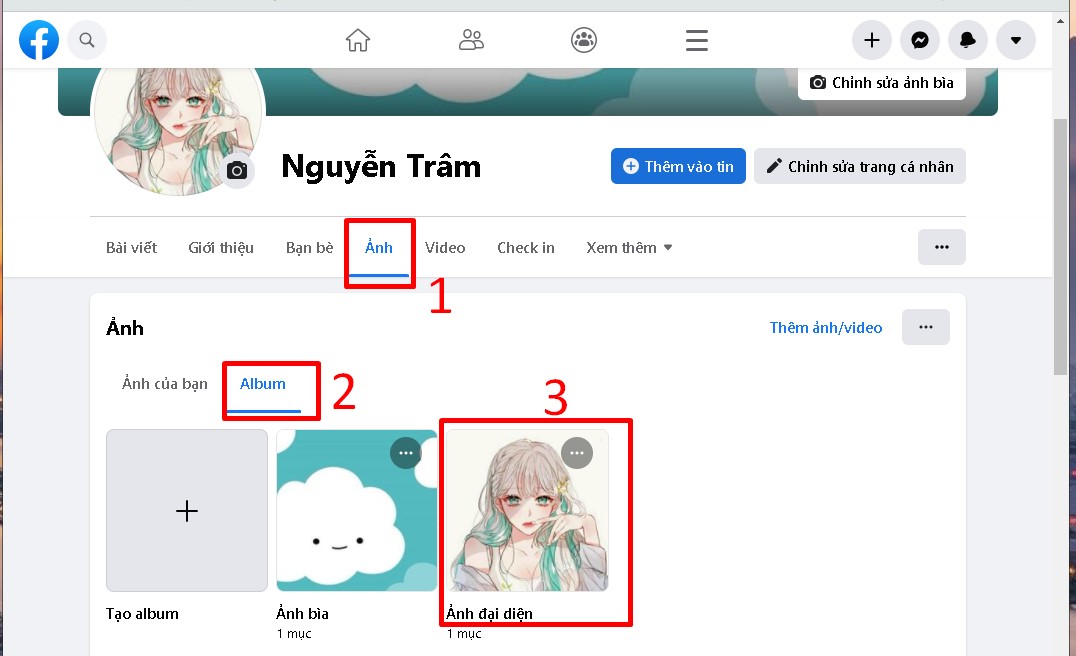
Bước 3: Lúc này, nhấn vào ảnh đại diện mà muốn xóa > Nhấp chọn dấu 3 chấm ở góc phải Bấm chọn Xóa ảnh.
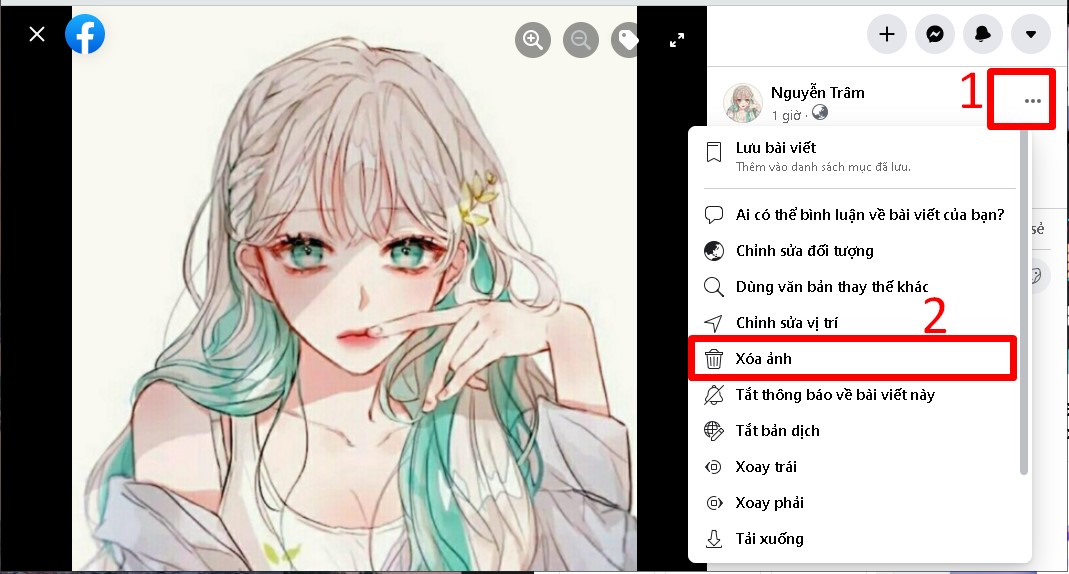
Bước 4: Một thông báo xuất hiện, chọn Xóa là xong.
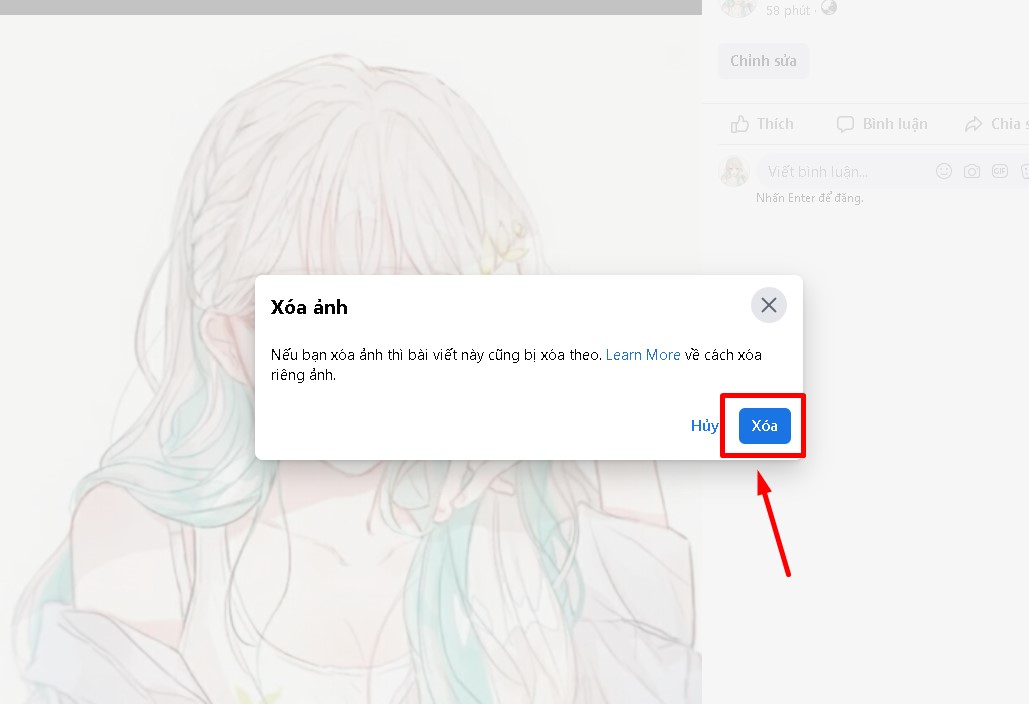
Mẹo ẩn ảnh đại diện Facebook khỏi người lạ mà không cần xóa
Thay vì tìm cách xóa ảnh đại diện trên Facebook, có thể giới hạn người xem bằng cách điều chỉnh quyền hiển thị. Dưới đây là các bước đơn giản để ẩn ảnh đại diện Facebook khỏi những người không nằm trong danh sách bạn bè:
- Bước 1: Truy cập Facebook và nhấn vào ảnh đại diện hiện tại.
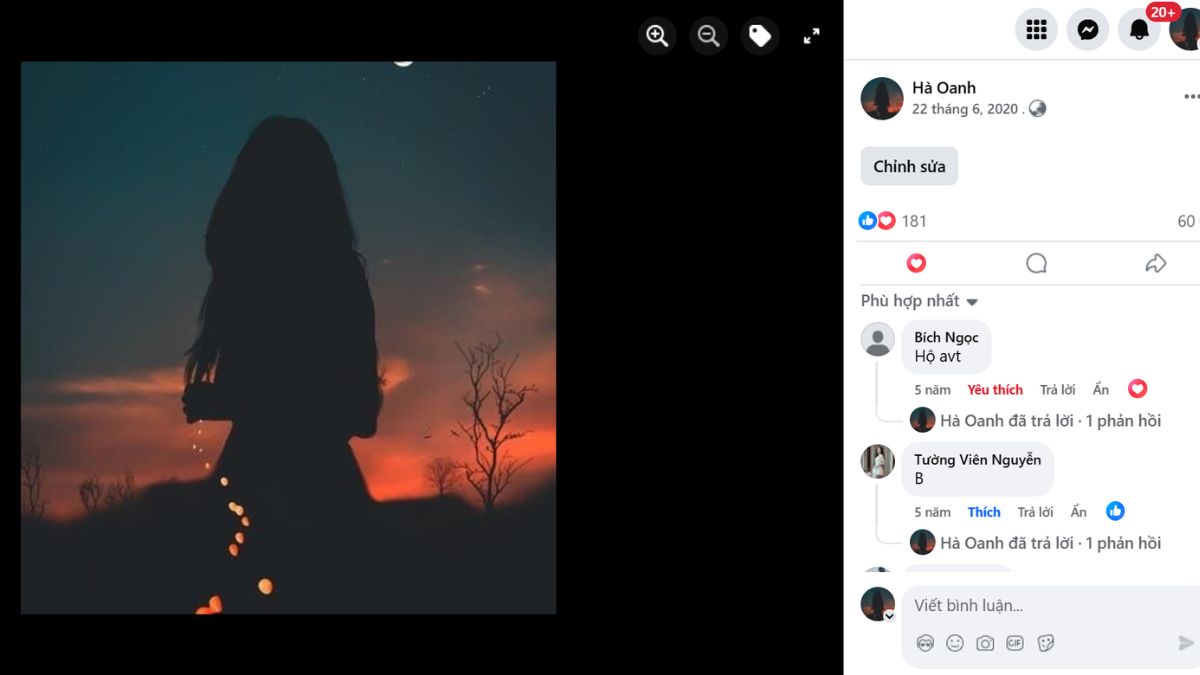
- Bước 2: Chọn nút ba chấm ở góc phải và nhấn vào “Chỉnh sửa đối tượng”.
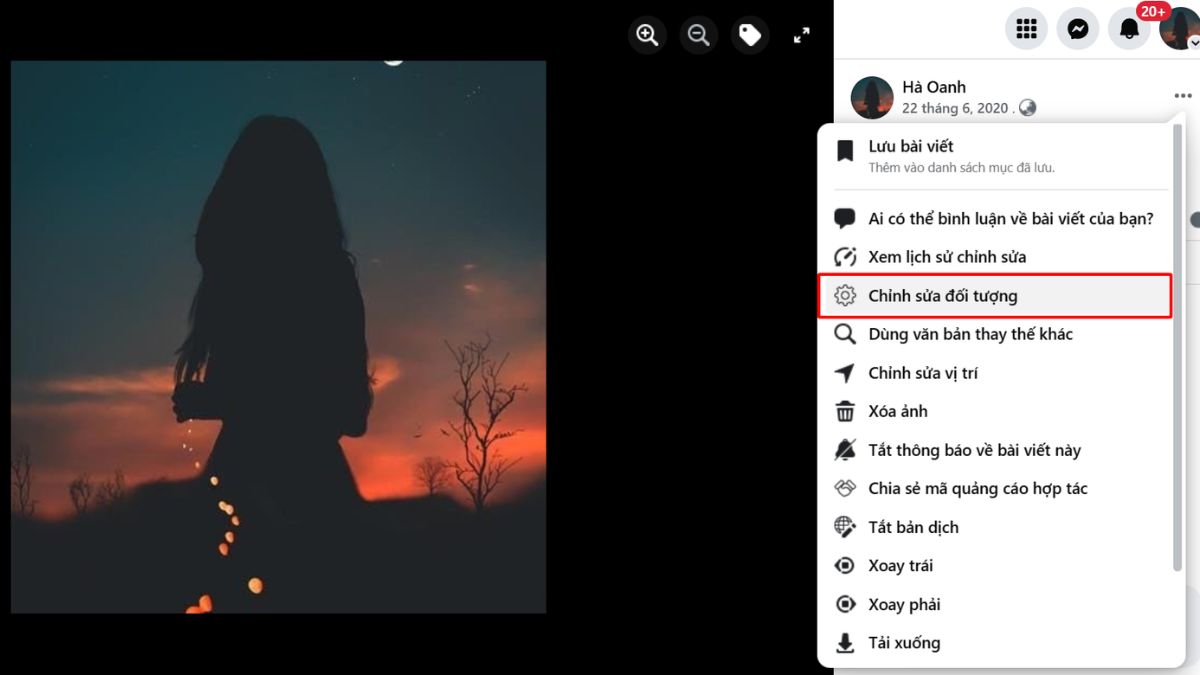
- Bước 3: Tại mục “Chọn đối tượng”, chọn “Bạn bè” để hạn chế người lạ.
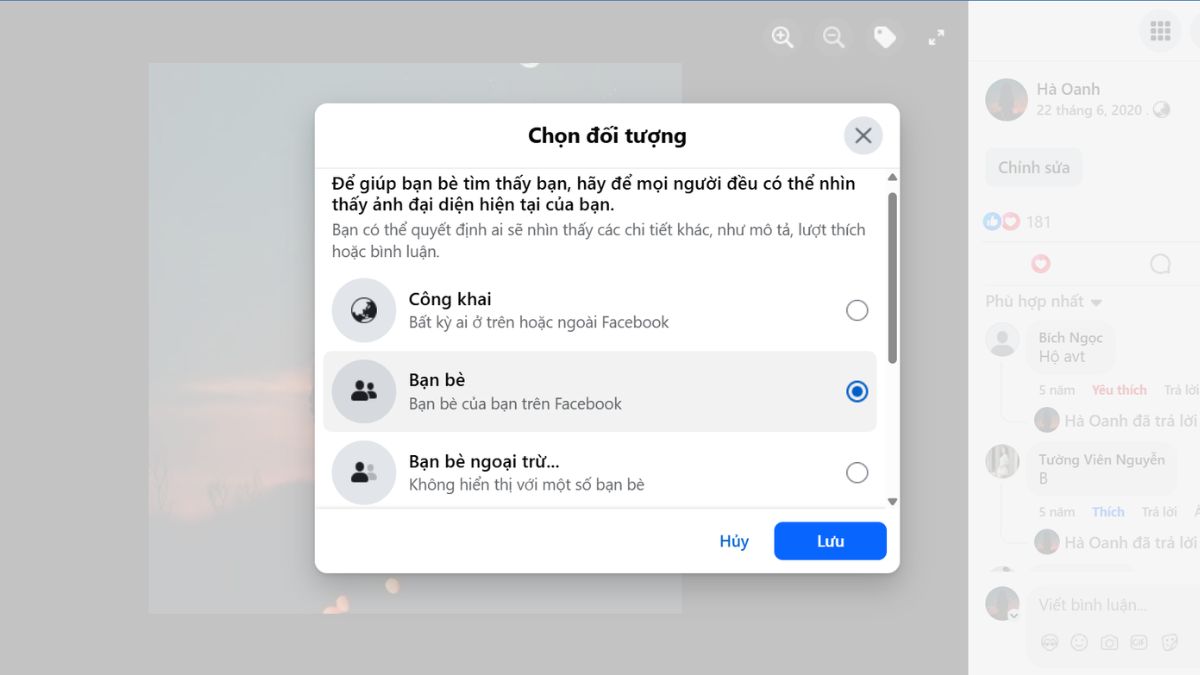
Với 2 cách xóa ảnh đại diện (Avatar) trên Facebook bằng điện thoại và máy tính mà Sforum chia sẻ hy vọng sẽ giúp ích trong quá trình thực hiện. Nếu như cảm thấy bài viết này hữu ích thì đừng quên chia sẻ với bạn bè và người thân của mình ngay nhé. Cảm ơn đã ghé thăm bài viết.
Câu hỏi thường gặp
Có xóa video đại diện trên Facebook được không?
Bạn hoàn toàn có thể xóa video đại diện khỏi trang cá nhân nếu không muốn sử dụng nữa. Thao tác này gần giống với cách xóa ảnh đại diện trên Facebook, chỉ cần truy cập vào video đại diện, chọn biểu tượng ba chấm, sau đó nhấn "Xóa". Tuy nhiên, nếu video đó vẫn nằm trong album hoặc bị lưu ở phần khác, bạn nên thực hiện thêm các bước để xóa hoàn toàn.
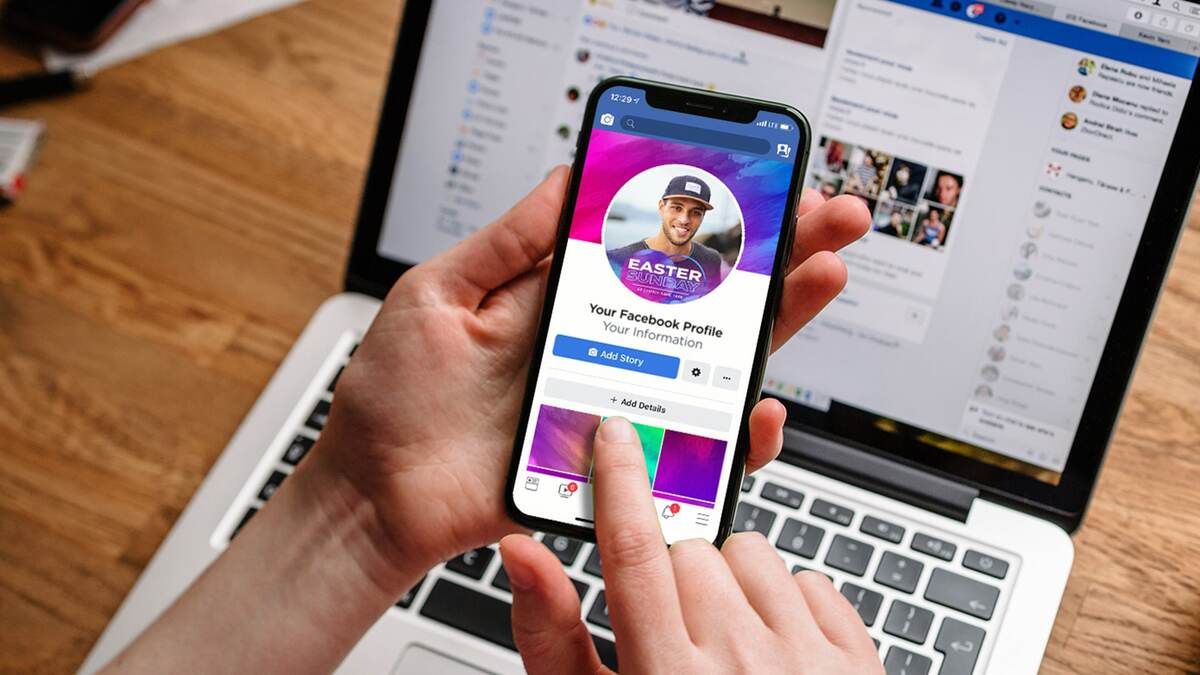
Có cách đổi avatar Facebook mà không hiển thị thông báo New Feed?



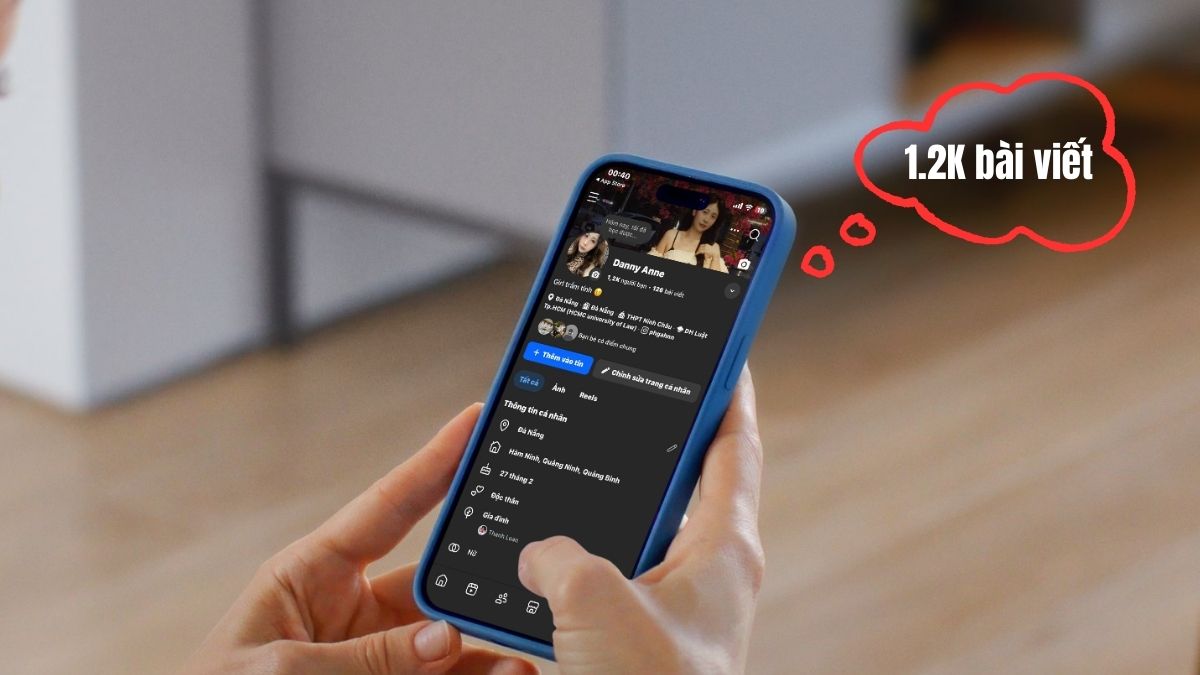
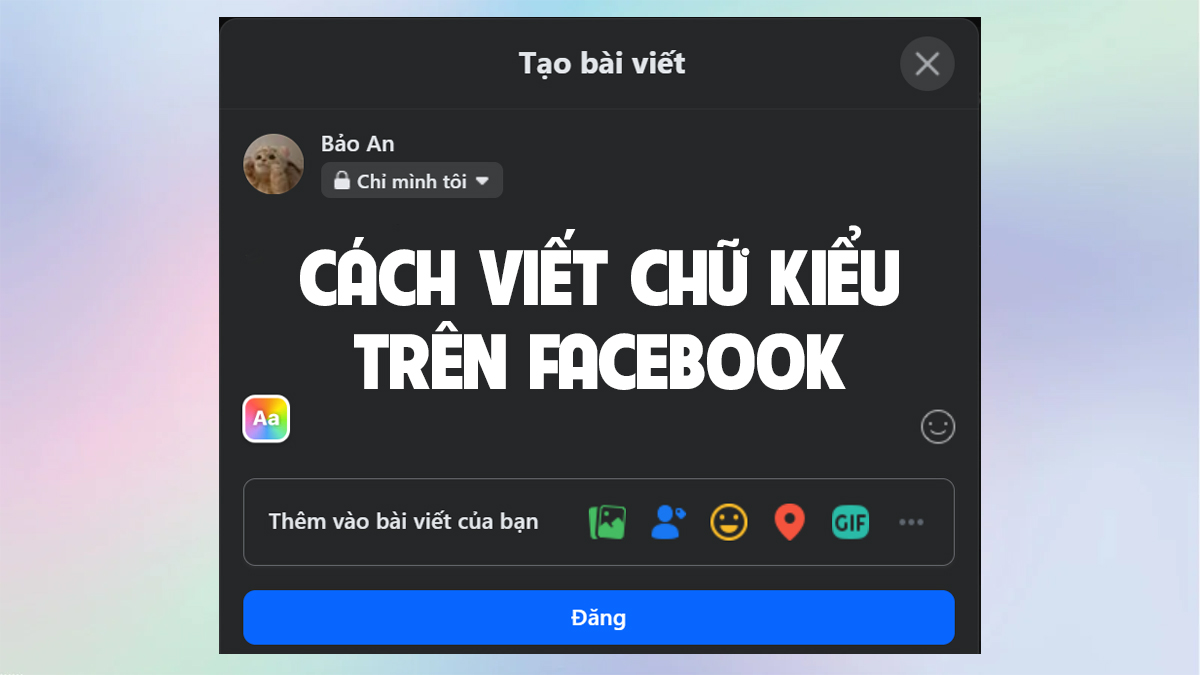
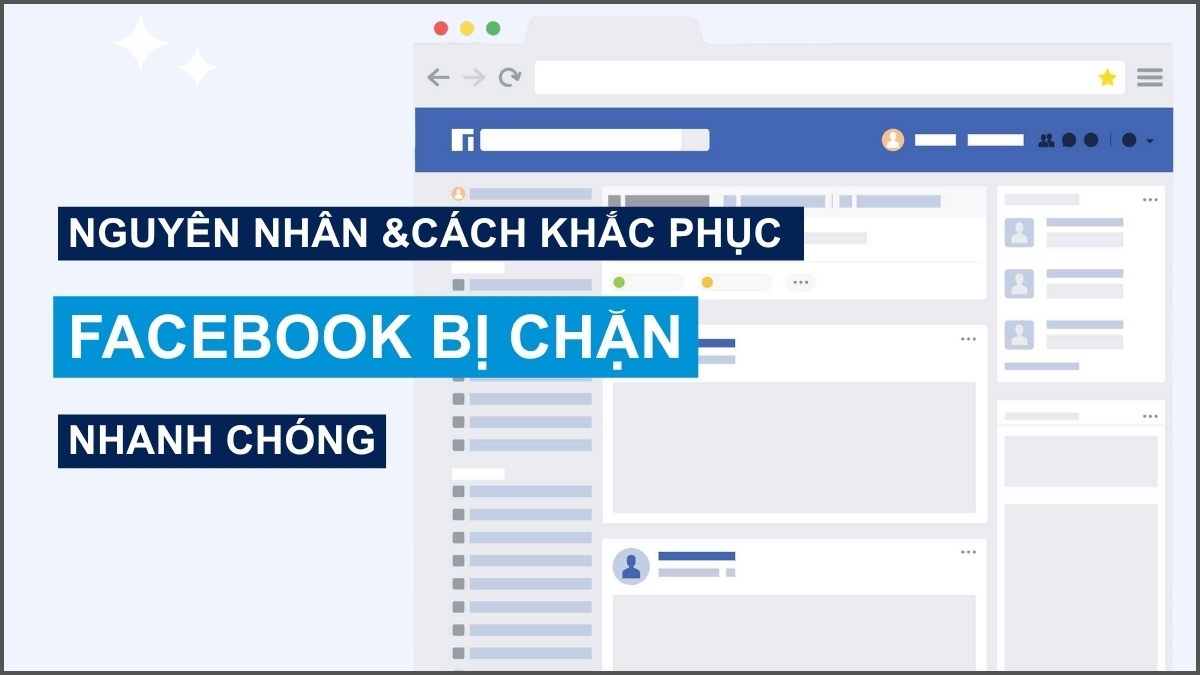

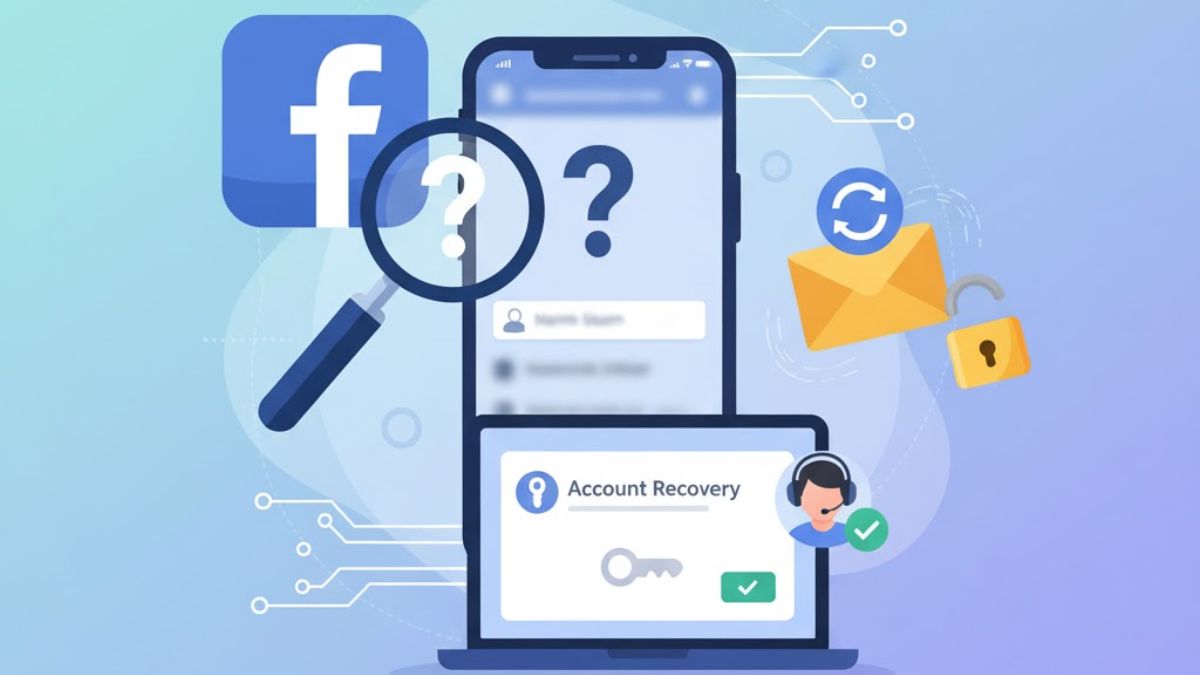
Bình luận (0)